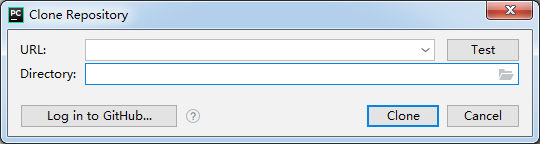目录标题
如何在PyCharm下实现与码云( gitee.com)的代码托管;
操作系统环境:Windows
PyCharm版本:2019.1.1
1. PyCharm安装gitee插件
在File>Setting>Plugins中搜索gitee,点击安装即可;
【备注】如果Pycharm版本太低,无法搜索到,建议升级;

2. 新建仓库
2.1. 连接码云
在File>Setting>Version Control>Gitee点击添加按钮,输入码云账号和密码,与码云建立连接:

2.2 新建码云的项目
选择VCS>Import into Version Control>Share Project on Gitee,新建仓库名
【备注】在码云中会同步生成;

3. 上传项目到仓库
项目文件夹右键点击,选择Git>commit directory 上传Project到仓库;

4. push到码云
【备注】修改本地代码后,先要Commit,再push到码云;可以好几次Commit之后,点击执行Push,将其一起推送到远程代码仓库。
选择VCS>Git>Push,本地代码push到码云;

如下图说明了推送成功:

之后在点击网页码云的库看一下是否存在上传的内容
5. Clone代码到本地
5.1. 安装Git
必须安装git,可选择如下:
https://gitforwindows.org/
https://git-scm.com/download/win
外网地址下载比较慢(基本下载都会失败),用迅雷下载比较快;
安装步骤如下:
https://jingyan.baidu.com/article/4ae03de3d85ad73efe9e6b60.html
点击鼠标右键或在开始里找Git GUI Here;
然后点击Git Bash,会弹出一个类似的命令串口的东西,就说明Git就安装成功。
5.2. 配置Git
在File>Settings>Version Control>Git下配置:点击路径选择,选择git.exe后,点击Test进行测试;
【备注】gite.exe的路径取决于安装路径,不过大同小异; 
配置成功将显示如下所示:
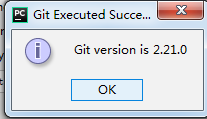
5.3 克隆仓库Clone Repository
选择VCS>Checkout from Version Control>Git:

输入码云仓库URL和本地路径;
【备注】
1.没有安装Git,这里输入码云的URL是不会成功的;
2.很多指南写的选择Gitee,最新的版本已经将Gitee和Git合并,可以用Git;